Du möchtest Google als Startseite festlegen unter Windows 10? Oft hatte man bereits Google als Startseite, bis man ein Programm installiert hat, das dann die Einstellungen überschrieben hat. Plötzlich ist Google verschwunden und eine andere ist voreingestellt. Wie du Google wieder als Startseite festlegen kannst, erfährst du hier – und zwar für alle gängigen Internetbrowser.
Google als Startseite festlegen mit Windows 10 – Schritt für Schritt
Damit bei deinem Vorhaben, deinen Internetbrowser wieder auf Vordermann zu bringen, nichts schief geht, haben wir hier eine Schritt-für-Schritt-Anleitung für jeden Browser vorbereitet. Nachdem wir Google wieder als Startseite festgelegt haben, zeigen wir dir zudem, wie die ungewollte Änderung in Zukunft nicht mehr passiert.
Google als Startseite festlegen unter Windows 10 beim Edge Browser
Zunächst zeigen wir dir, wie du Google als Startseite im Edge Browser ganz einfach wiederherstellen kannst. Und das geht so:
- Öffne den Browser Microsoft Edge
- Oben rechts in der Ecke sind drei schwarze Punkte zu sehen. Mit einem Klick darauf öffnet sich ein Dropdown-Menü.
- Der vierte Eintrag von unten heißt „Einstellungen“ und ist mit einem Zahnrädchen markiert. Klicke auf diesen, um die Einstellungen von Edge zu öffnen.
- Wähle nun in der linken Spalte die Kategorie „Darstellung“ aus.
- Nun aktivierst du als nächstes den Menüpunkt „Schaltfläche Startseite anzeigen“ und gibst in die Adresszeile „google.de“ ein.
- Bestätige zum Schluss mit „Speichern“.
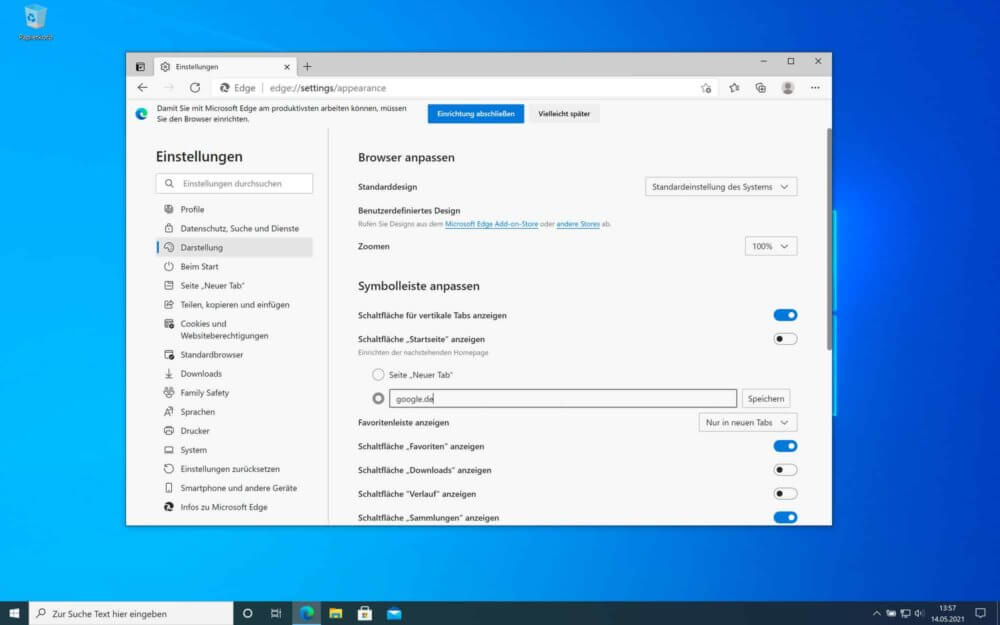
Beim nächsten Starten des Edge Browsers ist die Startseite nun wieder deine alt bekannte Google Suchmaschine. Google als Startseite festlegen im Edge Browser ist gar nicht schwer, wenn man weiß, wo die Einstellungen versteckt sind.
Google als Startseite festlegen unter Windows 10 beim Chrome Browser
Möchtest du die Startseite beim Chrome Browser ändern, dann folgst du beinahe den gleichen Schritten, wie beim Edge Browser. Und das geht so:
- Öffne den Browser Chrome
- Oben rechts in der Ecke sind drei schwarze Punkte übereinander zu sehen. Mit einem Klick darauf öffnet sich ein Dropdown-Menü.
- Klicke nun auf „Einstellungen“, um die Einstellungen von Chrome zu öffnen.
- In der linken Spalte wählst du nun die Kategorie „Darstellung“ aus.
- Dann aktivierst du den Punkt „Schaltfläche Startseite anzeigen“ und gibst in die Adresszeile „google.de“ ein.
- Bestätige mit „Speichern“.
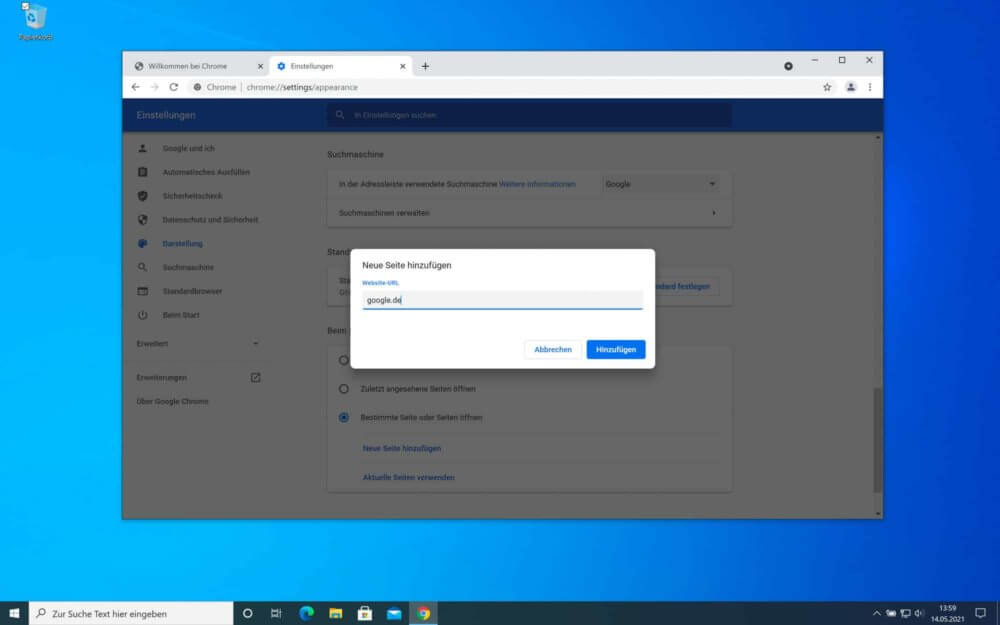
Spätestens beim nächsten Neustart des Browsers ist das Google als Startseite festlegen im Chrome Browser schon erledigt.
Google als Startseite festlegen unter Windows 10 bei Firefox
Bei Mozilla Firefox ist die Umstellung der Startseite sogar noch ein bisschen leichter, als es beim Chrome- und Edge-Browser der Fall ist. Im Firefox gehst du so vor:
- Öffne den Browser Mozilla Firefox
- Gib in die Browserzeile „google.de“ ein bestätige mit Enter.
- Halte nun den geöffneten Tab gedrückt und ziehen diesen auf die Schaltfläche „Startseite“.
- Nun bestätigst du das Festlegen der Startseite noch mit „Ja“.
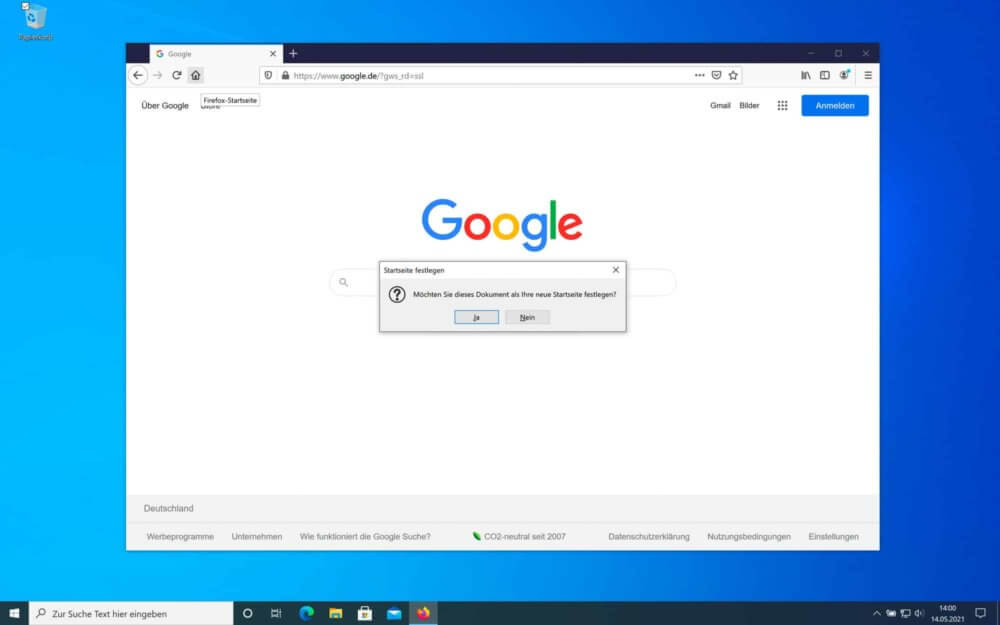
Um nun das Google als Startseite festlegen mit Windows 10 im Firefox zum Abschluss zu bringen, musst du alle Browserfenster schließen und Firefox neu starten. Es erscheint nun nur noch die Google Startseite.
Das kannst du tun, damit sich die Startseite nicht wieder ändert
Damit man nicht ständig Google als Startseite wieder festlegen muss unter Windows 10, kommt hier eine Erklärung, wie du ungewollte Änderungen in Zukunft vermieden kannst.
Häufig wird die Startseite bei Installationen von kostenfreien Programmen aus dem Netz angepasst. Achte also bei der Installation solcher Programme immer genau darauf, welchen Konditionen du zustimmst. Nicht jede Checkbox muss zwingend ausgewählt werden, um zum nächsten Installationsschritt zu gelangen. Neben der Anmeldung zu Newslettern und der Installation von Anti-Viren-Programmen stimmt man meist unbewusst der Einrichtung eines neuen Startseite im Browser zu.
Lies dir also immer genau durch, was du anklickst. So vermeidest du in Zukunft die Änderung deiner Startseite.
Unser Fazit
Wenn deine Startseite geändert wurde und nicht mehr Google ist, kannst du du sie mit wenigen Handgriffen wieder ändern. Im besten Fall kannst du nun also wieder Google als Startseite festlegen unter Windows 10 – egal, ob im Edge, Chrome oder Firefox.


